기 타 PE 생성기 3.3 - PESET.exe에 설정을 넣어 보았습니다
2021.08.16 13:35
PE 생성기 3.3로 만든 PE에서..레지 하이브 없이 SU.ini pecmd.ini PEsfot.ini 에서 설정하는것으로는 역시 한계가 있네요
작업표시줄 숨김의 경우 레지를 등록을 해도 PESET.exe에서 작업표시줄 보이기나 레지 자체를 삭제를 해버려서 탐색기 시작후..레지를 등록을 해야
하는 좀 이상한 형태가 되어 버립니다...결국 PESET.exe를 수정해서 활용하는것으로 하여 보았습니다
레지 하이브 없이 reg 파일에 있던 것들을 PESET.exe에서 모두 등록을 하는것을 했었습니다만..이렇게 등록하는것으로는 해결되지 않는것이 있어서
이왕에 이렇게 된것 레지 관련해서 하이브 할수 있는것은 모두 하이브로 처리하고 PE 설정에 관한것은 간단히 설정할수 있도록 PESET.ini나
PEsoft.ini에서 설정하는것으로 하였습니다
PESET.exe 덕분에 복잡한 설정을 간단히 PESET.ini에서 설정을 할수가 있는 장점이 있지만 PE를 내 마음대로 설정하고 싶은때에는 불편함도 같이
있네요
1. 부팅한 겉모습은 같지만 알맹이가 모두 바꾸었습니다 오른쪽 트레이의 시계와 한글입력이 아이콘은 PESET.ini에서 숨김으로 설정이 되어서
보이지 않고 있습니다.
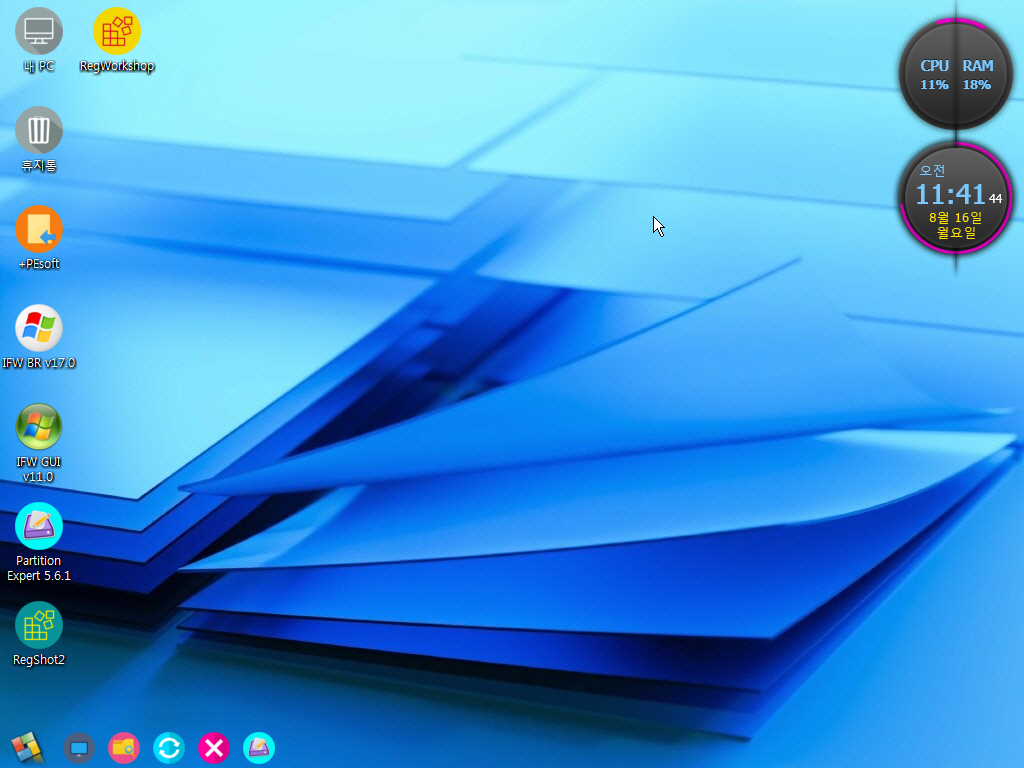
2. 속을 썩히던 메모장도. PESET.exe에서 아래 폴더 경로로 만들도록 하였습니다.. 아이콘 지정도 exe 파일을 ResourceHacker로 수정하는 방식이
아닌 아이콘 파일을 지정하는 방식으로 해서 다른 pe에 적용할때 ResourceHacker로 아이콘 교체를 하지 않도록 하였습니다
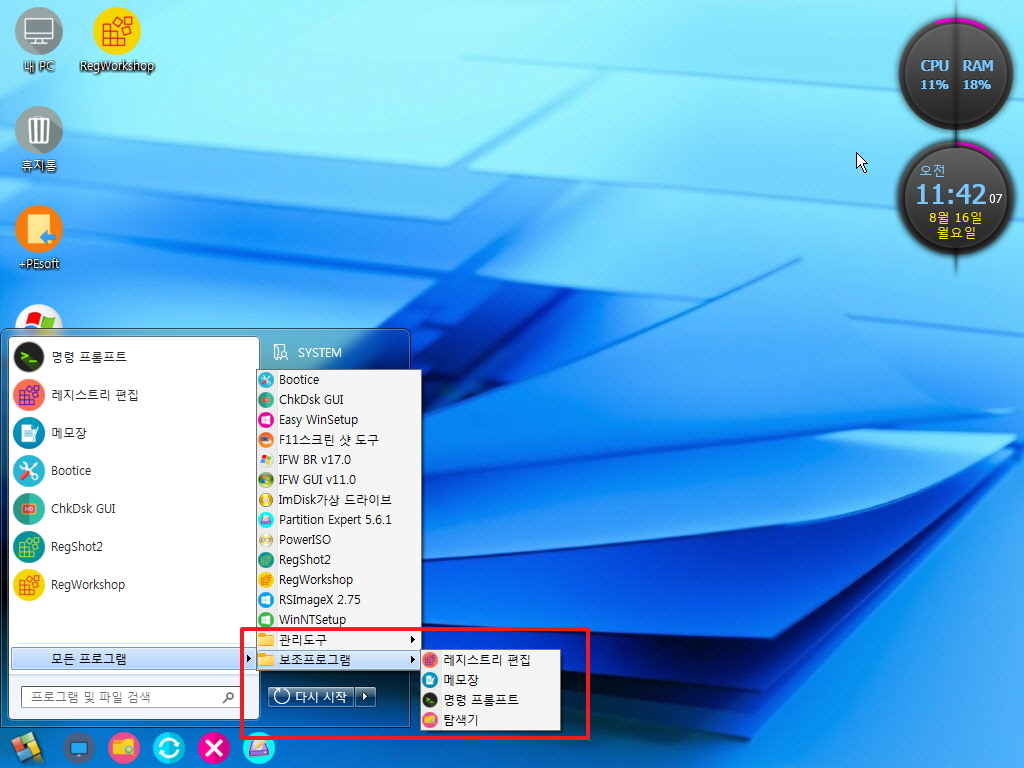
3. 6가지 설정은 PESET.ini나 PEsoft.ini에서 설정을 할수가 있습니다.. 현재는 시계와 IME 아이콘이 안보이게 설정되어 있습니다
wim 수정보다는 wim 밖에 있는 PEsoft.ini 에서 설정하는것이 편하죠..cmdpe 설정을 하여 보았습니다.
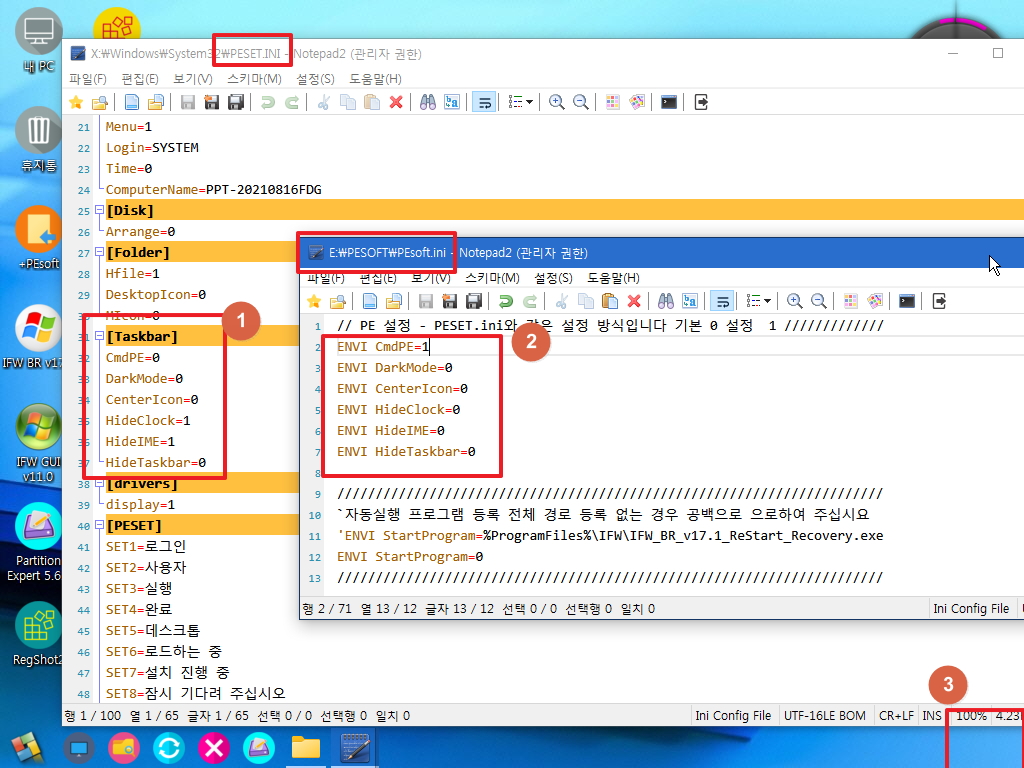
4. cmdpe로 부팅이 되었습니다.. 바로가기는 StartIsBack이 적용되어서 바로가기를 작업표시줄에만 등록해서 깔끔하게 쓸수가 있습니다
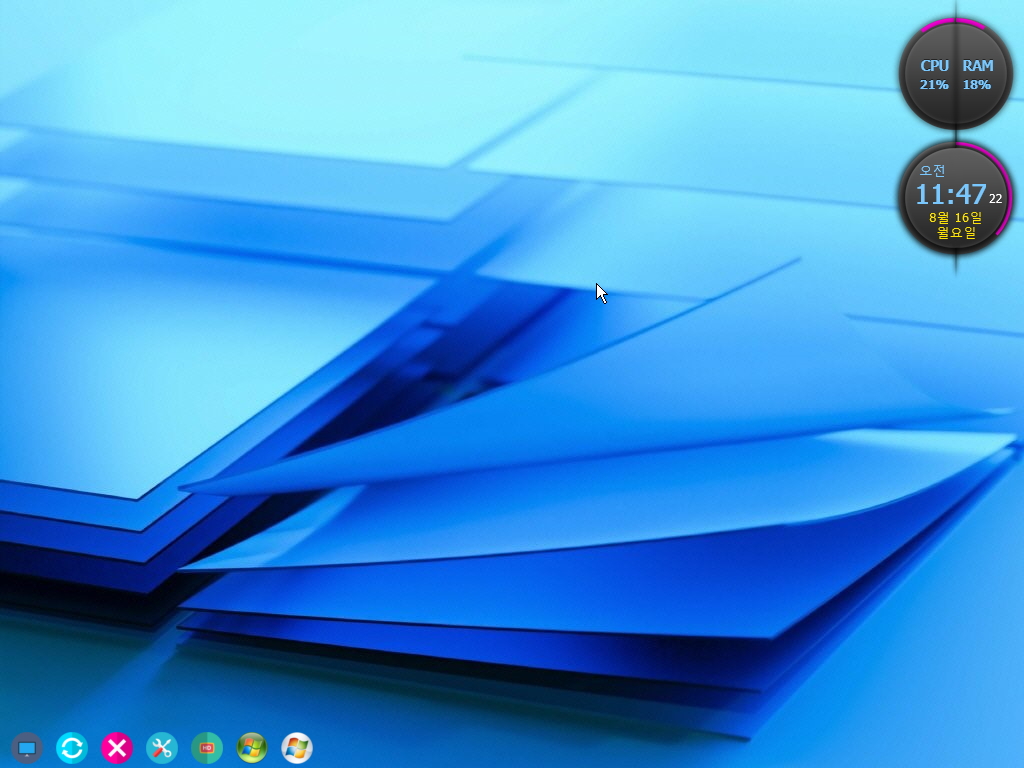
5. 노안인 분은 바탕화면에 큰 아이콘이 편하죠...작업표시줄에 시작버튼 자체가 보이지 않습니다..첫번째 아이콘은 바탕화면 보기입니다

6. cmdpe의 경우..백업은 핫키로만 실행할수가 있습니다..
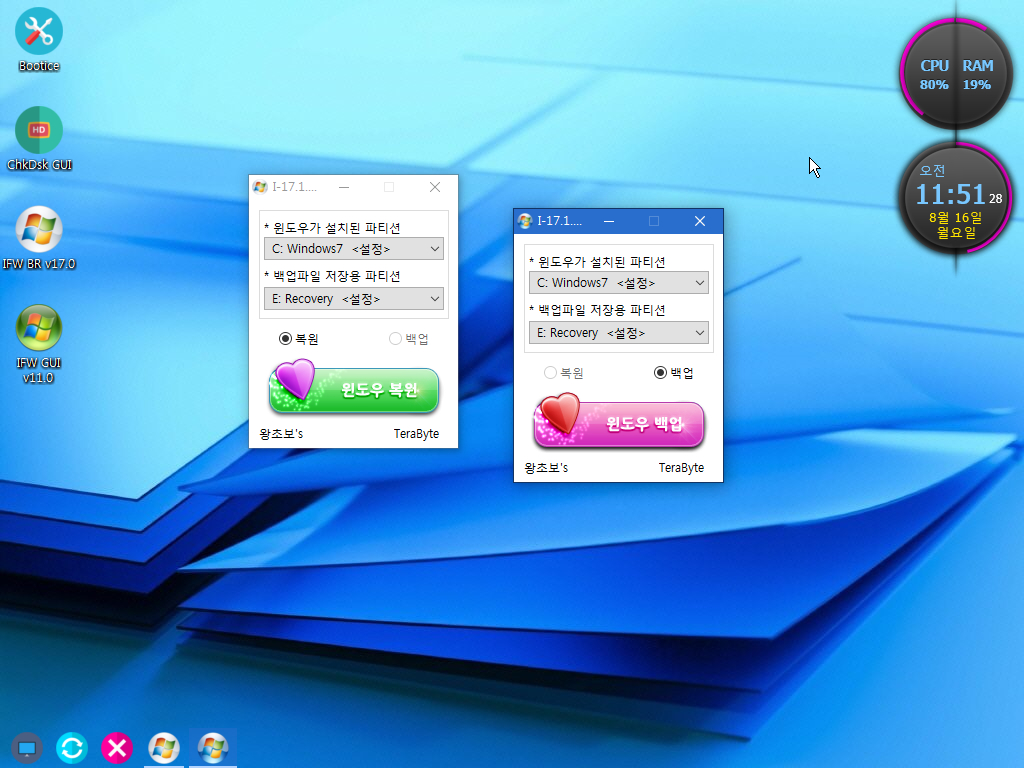
7. 필요하면 정상 PE로 진행을 해야죠...핫키로 나머지 부팅을 진행하였습니다...
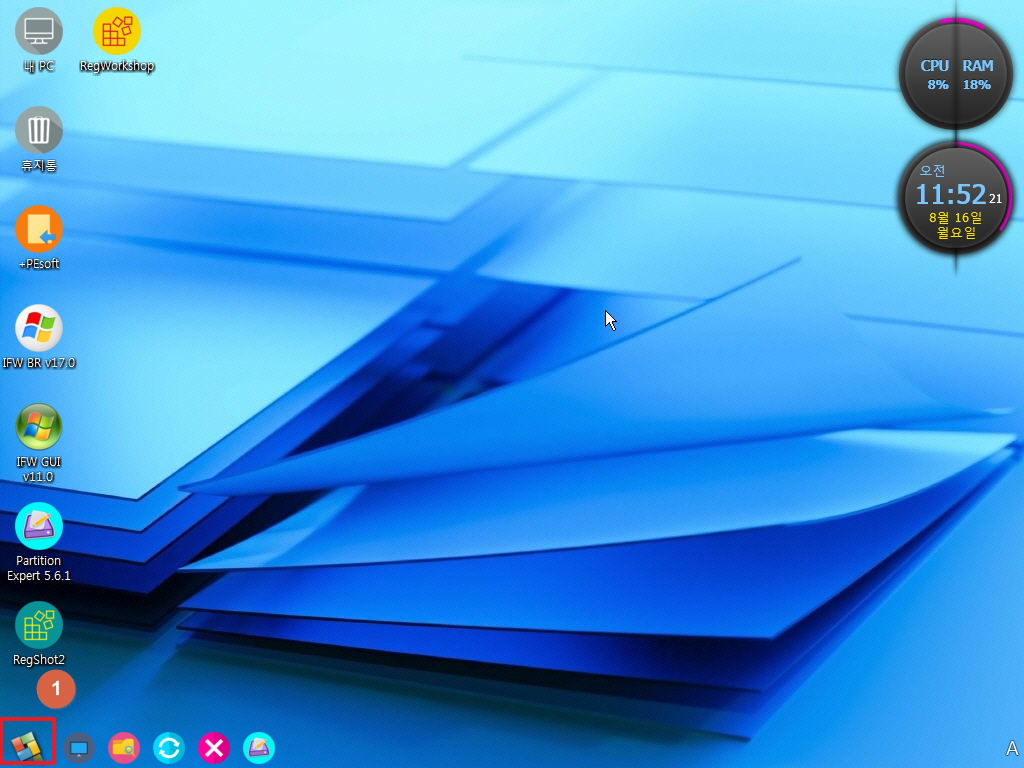
8. cmdpe에서 일반 PE로 전환시 사용되는 ini나 reg에서 reg는 하이브로 하고 일부는 pecmd.ini에 넣는것으로 정리를 하였습니다...
다른 프로그램에서 탐색기 전에 레지를 등록하는 경우가 있을수 있어서..PESET.exe에서 탐색기 실행전에 등록할수 있는 등록용 reg 파일은 남겨
두었습니다.
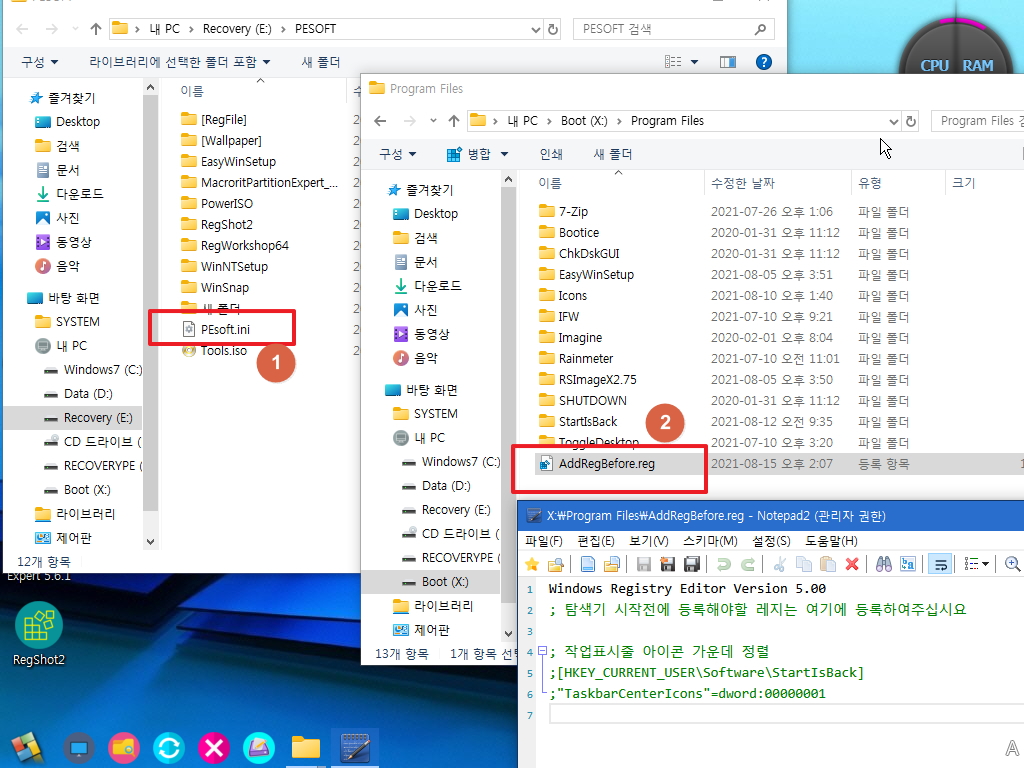
9. 어두운 모드로 설정을 하여 보았습니다
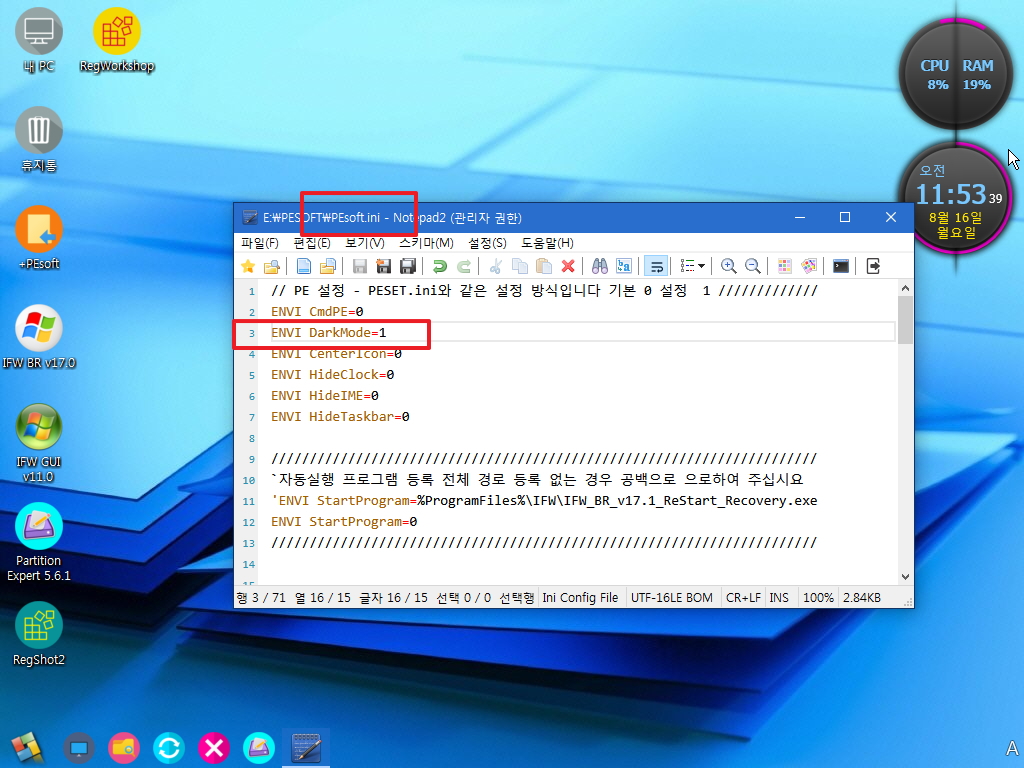
10. 탐색기 실행후 캡쳐를 해야하는데...이상태로 캡쳐를 했네요.
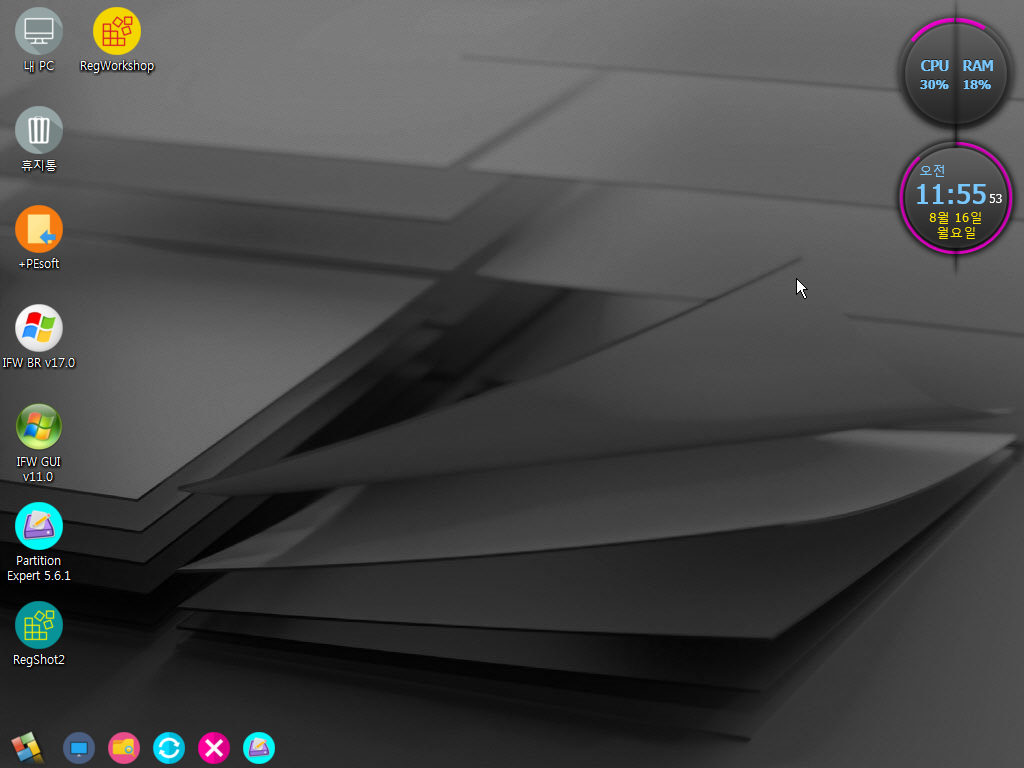
11. 테마 변경은 탐색기 재시작 없이 적용 됩니다
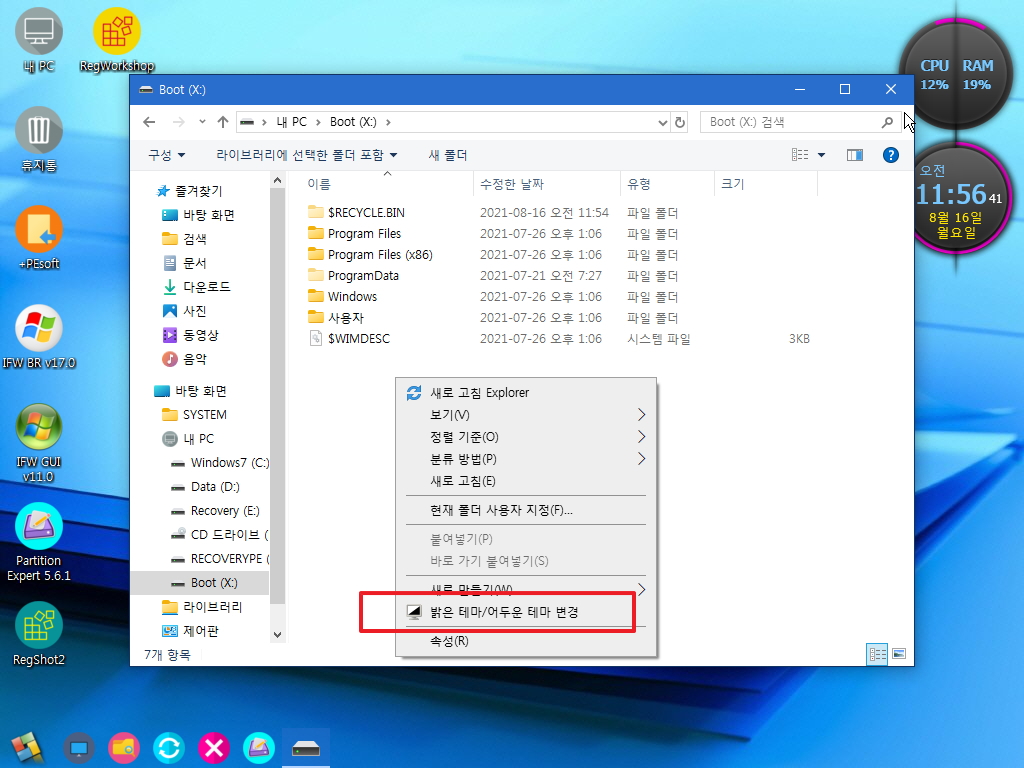
12. 디스플레이 설정시 버튼보다 글이 길었습니다...PESET.ini에서 수정할수가 있는것이었네요.

13. 여기 한글이 있는데 생각지를 못했습니다..앞으로 한글이 잘리면 여기부터 살펴봐야겠습니다.
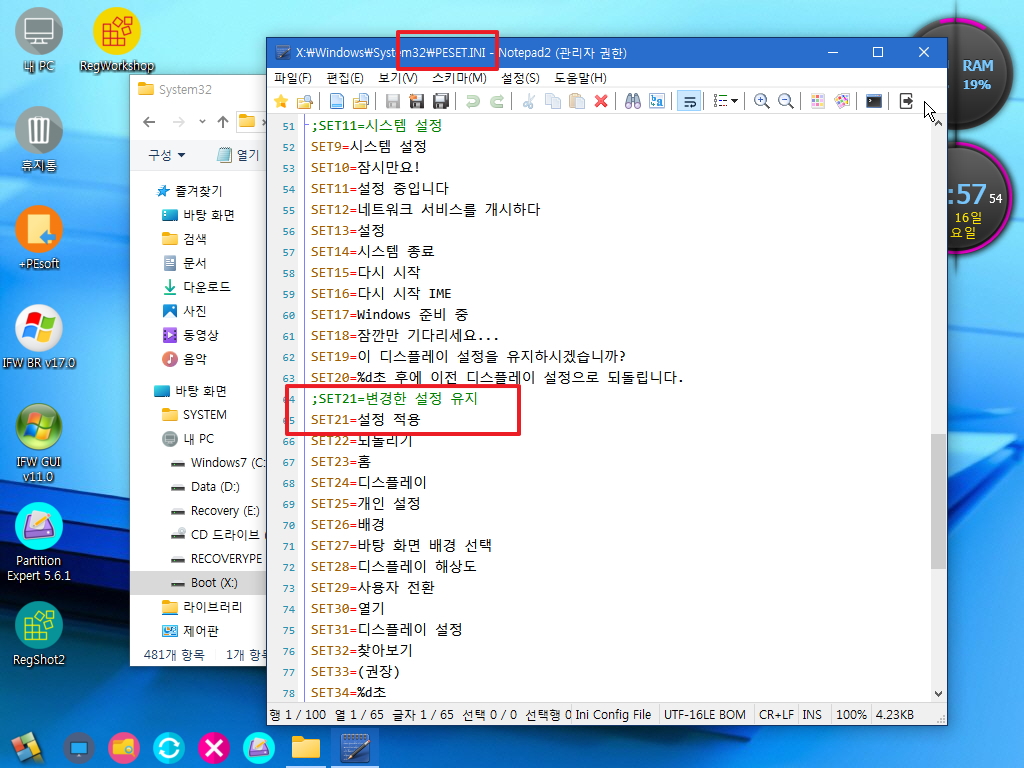
14. 탐색기 재시작은 우클릭 메뉴에도 있지만 핫키도 있습니다..."F9" 입니다...구버전에도 있었나요...기억이 가물가물 합니다
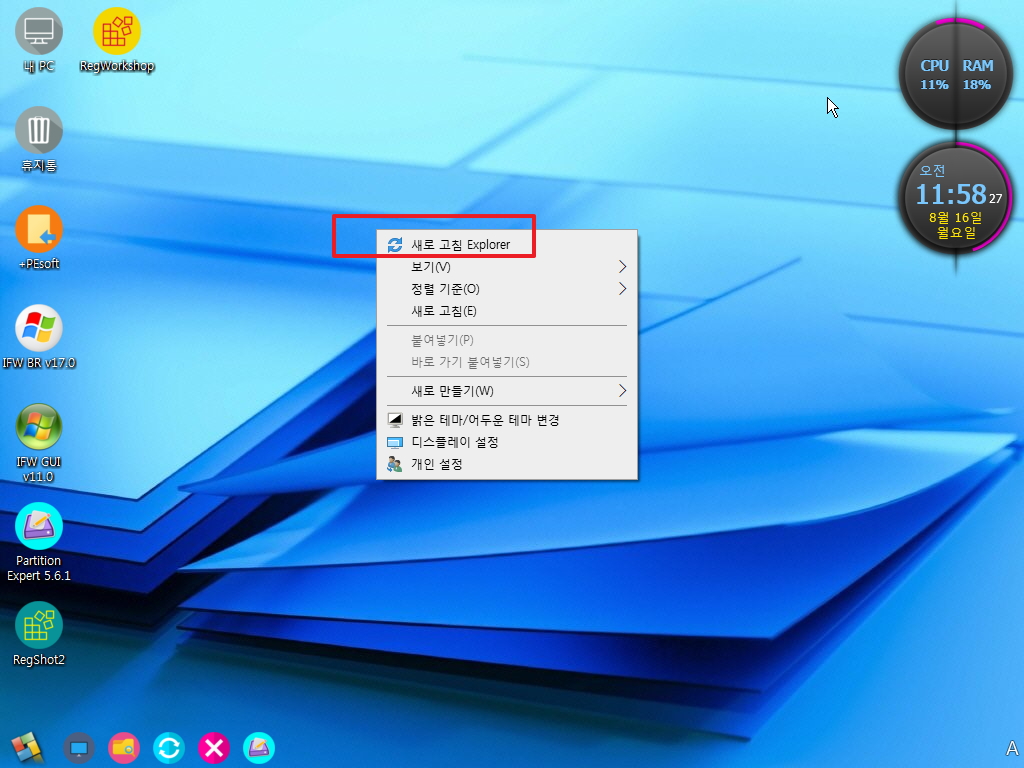
15. 바로가기 파일들은 모두 Link로 만들때 아이콘이 지정이 되어 있습니다.. 마음에 드는 아이콘이 있으면 아이콘 파일만 교체하면 됩니다.
시작메뉴와 작업표시줄 아이콘도 exe가 아닌 lnk 파일이 등록된것입니다..
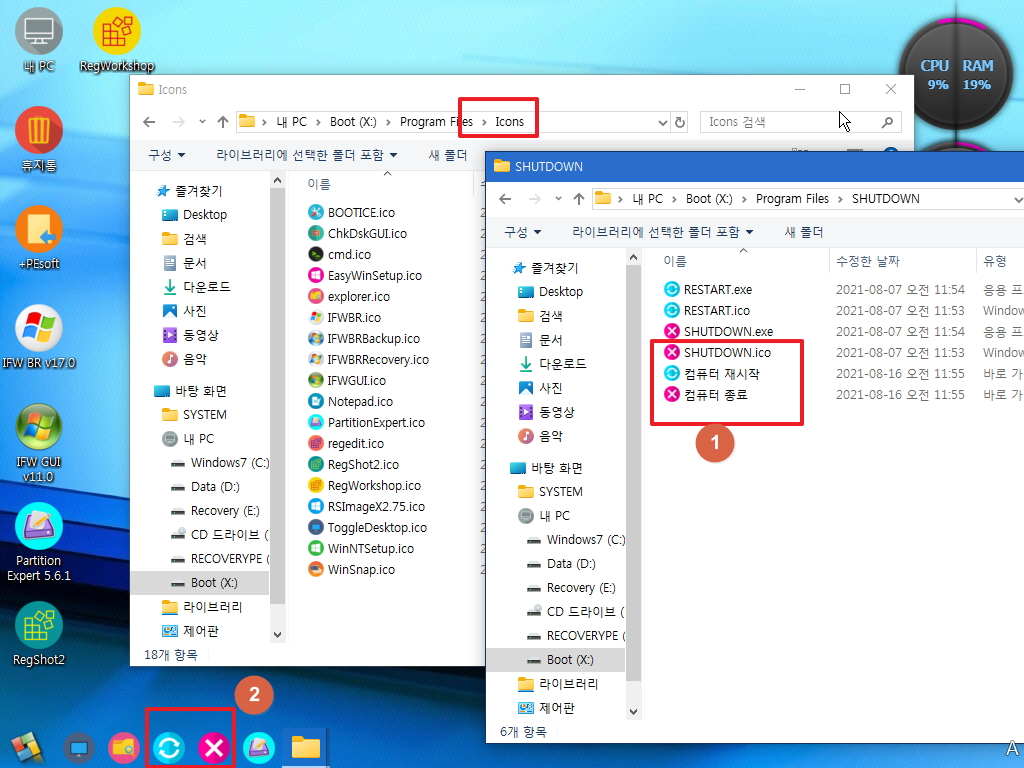
16. 작업표시줄 숨김을 한 경우 입니다..레지 자체를 PESET.exe에서 보이기와 레지를 삭제하는것 밖에 없어서 결국 PESET.exe를 수정하게 만든
원인입니다..

17. 마무리
보통 PE에는 pecmd.ini에 설정을 하는 많은 내용들이 있어서 복잡해 보입니다..PESET.exe가 있는 PE 생성기의 경우 프로그램 추가시 바로가기만
PEsoft.ini에 추가하기만 하면 되어서 편리한 점도 있지만...개인적인 취향으로 꾸미기에는 제한이 많아서 불편한 점도 있습니다
ini 수정으로 한계가 있어서 결국은 레지 하이브와 PESET.exe 수정까지 하게 되어 버렸네요..ini 수정으로 해볼수 있는것은 지난 사용기까지였나
봅니다. PESET.ini에서 간편히 PE 설정을 할수가 있어서 깔끔하기도 하고 ..간단해서 좋은점도 있네요...
새로운 한주가 시작되었습니다
즐거운 일들만 있으시길 바랍니다
| 번호 | 제목 | 글쓴이 | 조회 | 추천 | 등록일 |
|---|---|---|---|---|---|
| [공지] | 사용기/설치기 이용안내 | gooddew | - | - | - |
| 7802 | 윈 도 우| Windows 10 (1904x.1200) 2021.08.19 릴리스 프리뷰 [25] | suk | 2212 | 35 | 08-19 |
| 7801 | 기 타| PE 설정을 cmd로 간편하게 하여 보았습니다 [3] | 왕초보 | 978 | 9 | 08-19 |
| 7800 | 보안 / 해킹| 윈도우 디펜더에서 안잡아 가는 dControl [21] |
|
2259 | 30 | 08-18 |
| » | 기 타| PE 생성기 3.3 - PESET.exe에 설정을 넣어 보았습니다 [3] | 왕초보 | 1188 | 9 | 08-16 |
| 7798 | 윈 도 우| 디펜더 콘트롤 [118] | 집앞의_큰 | 3730 | 77 | 08-15 |
| 7797 | 윈 도 우| Windows11 구형(1세대)노트북 설치 [12] |
|
2951 | 18 | 08-15 |
| 7796 | 윈 도 우| 세이프 브라우징 향산된 보호 모드 선택하고 읽기/쓰기 [5] | 4k8k | 1737 | 2 | 08-15 |
| 7795 | 소프트웨어| SPiRiTY님 코렐한글화 [2] | 파비야 | 1370 | 13 | 08-14 |
| 7794 | 윈 도 우| Windows 11 (22000.132) - 인사이더 프리뷰 버전 21H2 [28] | suk | 3234 | 44 | 08-13 |
| 7793 | 윈 도 우| 한글 윈 11 음성 입력 | 4k8k | 1388 | 0 | 08-12 |
| 7792 | 기 타| PE 생성기 3.3으로 만든 PE에 테마 변경 적용하기 [3] | 왕초보 | 1033 | 8 | 08-12 |
| 7791 | 윈 도 우| 윈도 설치 [154] | 집앞의_큰 | 3327 | 93 | 08-12 |
| 7790 | 기 타| 작업표시줄 투명, T-Clock, 7+ Taskbar Tweaker 활용하기 [2] | 왕초보 | 1328 | 7 | 08-12 |
| 7789 | 윈 도 우| Windows 10 (1904x.1165) 2021.08.11 정기 업데이트 [44] | suk | 6571 | 59 | 08-11 |
| 7788 | 윈 도 우| [실사]원격 윈도우11 무인설치 따라하기! [15] |
|
1952 | 17 | 08-10 |
| 7787 | 기 타| (초보용) pecmd의 LINK로 바로가기 아이콘 변경하기 입니다 [2] | 왕초보 | 954 | 6 | 08-10 |
| 7786 | 기 타| CmdPE 흉내내는 짝퉁 PE.. [6] | 왕초보 | 1661 | 8 | 08-10 |
| 7785 | 윈 도 우| Knm님 Win11 가지치기(추가) 설치 스샷 입니다. ^^ [15] | SHIELD | 1174 | 17 | 08-09 |
| 7784 | 윈 도 우| Windows 11 프리뷰 버전 21H2 (OS 빌드 22000.120) 에서 여... [1] | heykevin | 1810 | 1 | 08-08 |
| 7783 | 기 타| 원하는 대로 부팅하는 겸용 PE.. [48] | 왕초보 | 2630 | 24 | 08-08 |

수고하셨습니다